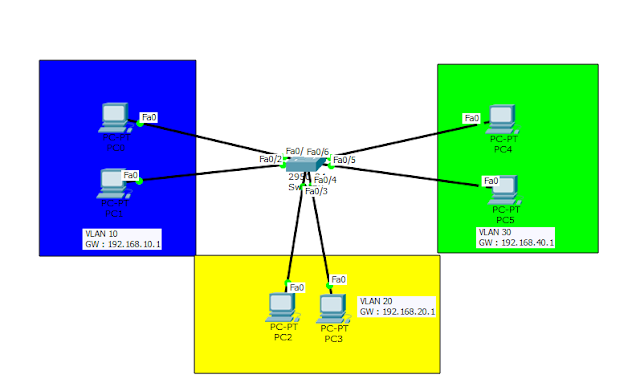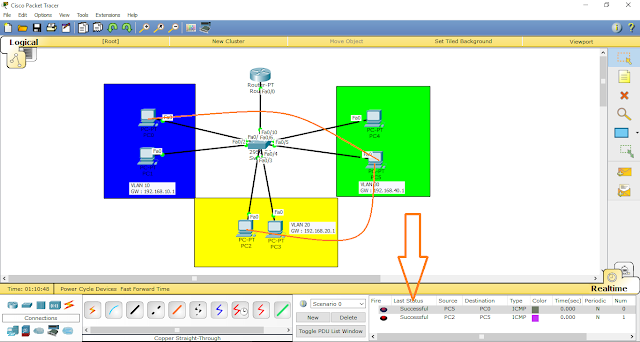TUTORIAL VLAN, INTER VLAN, & DHCP ROUTER CISCO
by Aldi Pratama
Dengan adanya teknologi VLAN kita bisa memisahkan atau mengelompokan client sesuai kebutuhan masing-masing, jadi jika kita membuat VLAN di switch yang terdiri dari client jurusan tkj, rpl. dan mm bisa di kelompokan dalam satu switch dengan Ip network berbeda.
Langsung saja kita lanjut ke konfigurasinya, pertama kita harus mengetahui terlebih dahulu topologinya agar bisa lebih memahami apa yang sedang kita konfigurasikan
Oke pertama kita klik Switchnya, jika Switch sungguhan jangan asal klik ya harus memakai kabel serial dan kita remote menggunakan aplikasi Putty
Switch>en
Switch#conf t
Enter configuration commands, one per line. End with CNTL/Z.
A.MEMBUAT VLAN & NAMA VLAN
Switch(config)#vlan 10
Switch(config-vlan)#name tkj
Switch(config-vlan)#vlan 20
Switch(config-vlan)#name rpl
Switch(config-vlan)#vlan 30
Switch(config-vlan)#name mm
Switch(config-vlan)#exi
B.MENENTUKAN PORT UNTUK VLAN
Switch(config)#interface range fastEthernet 0/1 - 2
Switch(config-if-range)#switchport mode access
Switch(config-if-range)#switchport access vlan 10
Switch(config-if-range)#exi
Switch(config)#int ra fa 0/3 - 4
Switch(config-if-range)#switchport mode access
Switch(config-if-range)# switchport access vlan 20
Switch(config-if-range)#exi
Switch(config)#int ra fa 0/5 - 6
Switch(config-if-range)# switchport mode access
Switch(config-if-range)# switchport access vlan 30
Switch(config-if-range)#exi
Switch(config)#
Switch#
Lalu kita beri Ip pada masing-masing pc seperti tabel ini :
Computer
|
Name Vlan
|
Ip address
|
Gateway
|
PC 0
|
VLAN 10 (TKJ)
|
192.168.10.2
|
192.168.10.1
|
PC 1
|
VLAN 10 (TKJ)
|
192.168.10.3
|
192.168.10.1
|
PC 3
|
VLAN 20 (RPL)
|
192.168.20.2
|
192.168.20.1
|
PC 4
|
VLAN 20 (RPL)
|
192.168.20.3
|
192.168.20.1
|
PC 5
|
VLAN 30 (MM)
|
192.168.30.2
|
192.168.30.1
|
PC 6
|
VLAN 30 (MM)
|
192.168.30.3
|
192.168.30.1
|
Coba kalian lakukan ping atau kirim pesan pada masing-masing VLAN ke VLAN lain misal dari VLAN tkj ke VLAN rpl apakah berhasil atau tidak ? pastinya tidak karna sudah berbeda network dan beda beda VLAN, solusinya agar masing-masing VLAN bisa terkoneksi caranya dengan menggunakan Router, kita tambahkan router seperti di gambar ini
Langsung saja kita konfigurasi si Routernya agar antar VLAN bisa saling terkoneksi
ROUTER
Router>en
Router#conf
t
Enter
configuration commands, one per line. End with CNTL/Z.
Router(config)#interface
fa 0/0
Router(config-if)#no
shutdown
Router(config-if)#exi
Router(config)#int
fa 0/0.10
Router(config-subif)#encapsulation
dot1Q 10
Router(config-subif)#ip
address 192.168.10.1 255.255.255.0
Router(config-subif)#exi
Router(config)#int
fa 0/0.20
Router(config-subif)#encapsulation
dot1Q 20
Router(config-subif)#ip
add 192.168.20.1 255.255.255.0
Router(config-subif)#exi
Router(config)#int
fa 0/0.30
Router(config-subif)#encapsulation
dot1Q 30
Router(config-subif)#ip
add 192.168.30.1 255.255.255.0
Router(config-subif)#exi
Router(config)#
SWITCH KITA MODE TRUNK AGAR BISA TERHUBUNG DENGAN ROUTER
Switch(config)#int fa 0/10Switch(config-if)#switchport mode trunk
Switch(config-if)#exi
Selanjutnya kita cek apakah konfigurasi kita berhasil apa tidak coba kita lakukan ping atau mengirim pesan jika Successful atau Reply maka konfigurasi kita berhasil seprti gambar ini
Jika kalian ingin Ip-nya tidak di buat static maka buat konfigurasi DHCP di router agar mendapat Ip Otomatis pada masing-masing komputer yang berada di VLAN, berikut caranya kita klik Router terlebih dahulu dan ketikan konfigurasi seperti berikut
Karna kita tidak ada sebuah server maka saya di sini ngasal saja mengisi DNS-SERVER-nya saya disini mengisi Ip server google, jika di kosongkan pun tidak apa-apa, tetapi jika kita konfigurasi tetapi ada 1 buah server maka kita masukan Ip address si Server tersebut
ROUTER
Router(config)#ip dhcp pool tkjRouter(dhcp-config)#default-router 192.168.10.1
Router(dhcp-config)#network 192.168.10.0 255.255.255.0
Router(dhcp-config)#dns-server 8.8.8.8
Router(dhcp-config)#exi
Router(config)#ip dhcp pool rpl
Router(dhcp-config)#default-router 192.168.20.1
Router(dhcp-config)#network 192.168.20.0 255.255.255.0
Router(dhcp-config)#dns-server 8.8.8.8
Router(dhcp-config)#exi
Router(config)#ip dhcp pool mm
Router(dhcp-config)#def
Router(dhcp-config)#default-router 192.168.30.1
Router(dhcp-config)#network 192.168.30.0 255.255.255.0
Router(dhcp-config)#dns-server 8.8.8.8
Router(dhcp-config)#exi
Router(config)#
Coba kita cek di masing-masing Pc apakah sudah mendapatkan Ip secara otomatis apa belum, ini dia hasil-nya